Anta att du vill att en åtgärd ska vidtas antingen omedelbart före eller efter det att du har lagt till, uppdaterat eller tagit bort data i en tabell. Då kan du göra det genom att lägga till datamakro i tabellhändelsen. Att arbeta med makron kan verka lite svårt från början, men här är några grundläggande steg som kan hjälpa dig att komma igång. Ta även en titt på andra makron som finns i slutet av den här artikeln.
Obs!: Använd följande steg om du arbetar med en skrivbordsdatabas.
-
Öppna tabellen, klicka på den händelse som du vill lägga till makrot för på fliken Tabell. Om du till exempel vill skapa ett datamakro som körs när du tar bort en post från tabellen klickar du på Efter borttagning.
Obs!: Om en händelse redan har ett associerat makro visas dess ikon markerad.
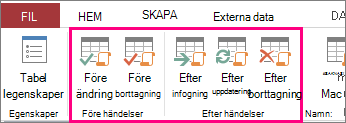
Makroverktyget öppnas i Access. Om ett makro tidigare har skapats för den här händelsen visas det befintliga makrot i Access.
-
Lägg till de åtgärder som du vill att makrot ska utföra.
-
Spara och stäng makrot.
Även om makroverktyget kan hjälpa dig att skapa eller redigera ett makro får du, om du inte har använt makron, en översikt över makron eller mer om att arbeta med datamakro. Du kanske också vill veta mer om hur du skapar användargränssnittsmakro.










